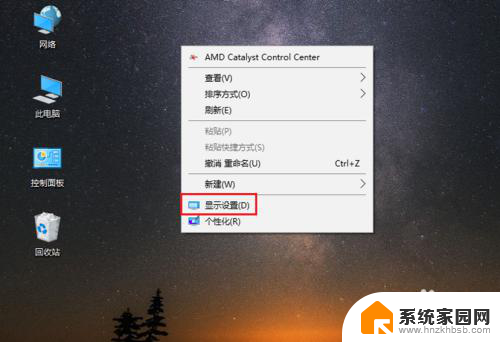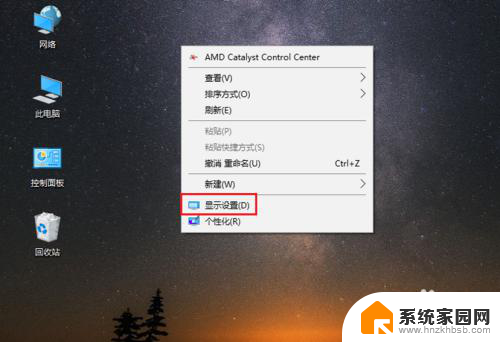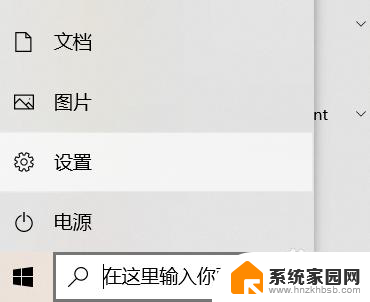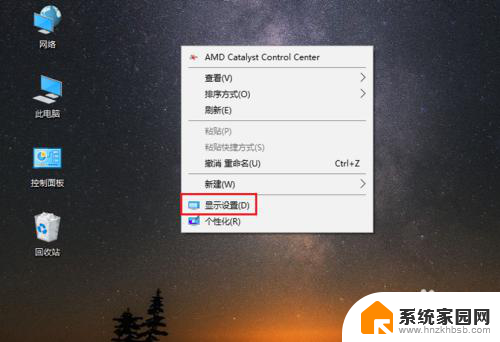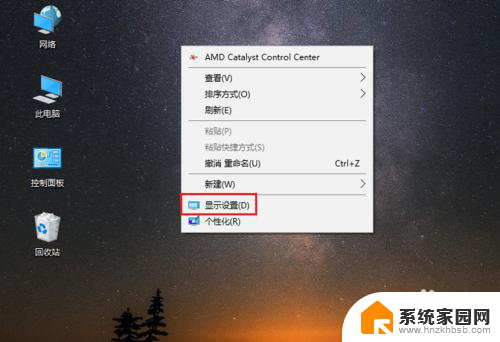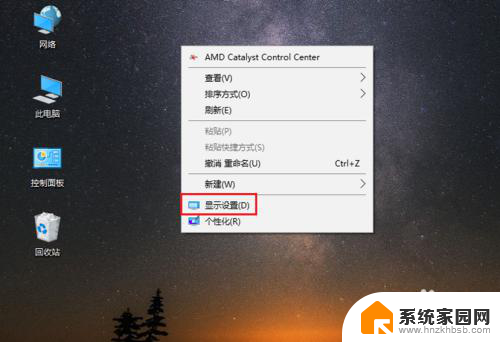电脑字体大小设置在哪里 Win10怎么调节电脑字体大小
更新时间:2023-12-30 11:47:17作者:yang
在使用电脑时,我们经常会遇到字体大小不合适的情况,有时候字体太小,会让我们眼睛疲劳;有时候字体太大,又会让屏幕显示不全,在Windows 10系统中,我们应该如何调节电脑的字体大小呢?调节电脑字体大小非常简单,只需要进行几个简单的设置即可实现。在本文中我们将介绍电脑字体大小设置在哪里以及如何调节电脑字体大小,让您轻松掌握这项技巧,让电脑使用更加舒适。
具体步骤:
1.在电脑桌面,鼠标右击,出现窗口,点击【显示设置】。
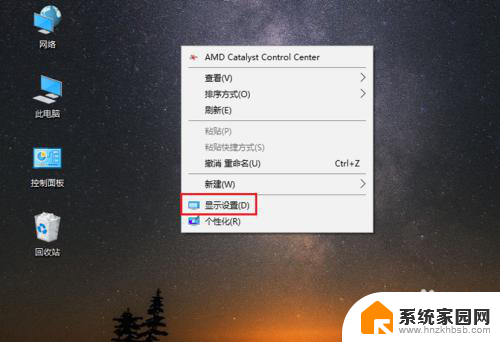
2.进入设置页面,找到【更改文本、应用等项目的大小】。
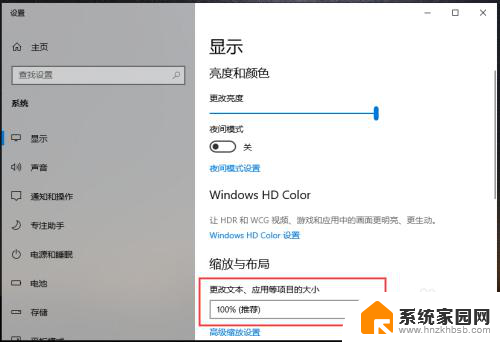
3.点击下方的百分比,出现选项,再点击百分比。
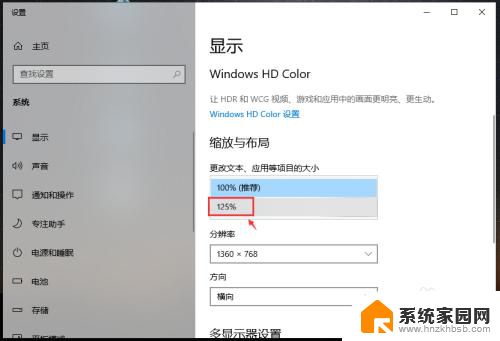
4.完成后,电脑的显示字体大小就会改变。
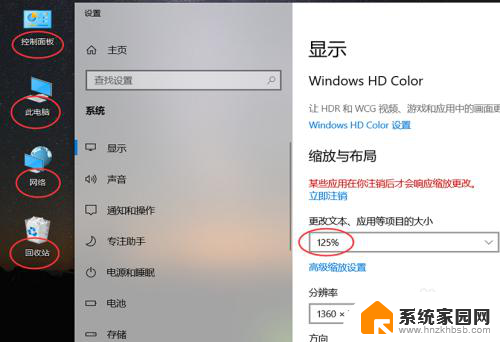
5.如果想要设置其他百分比大小,可以点击【高级缩放设置】如图所示。
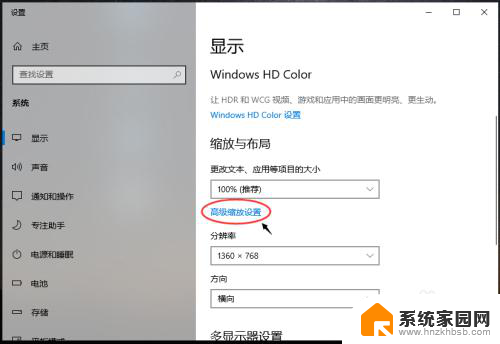
6.进入高级缩放设置页面,在自定义缩放下方。输入你想要的缩放大小,再点击【应用】。
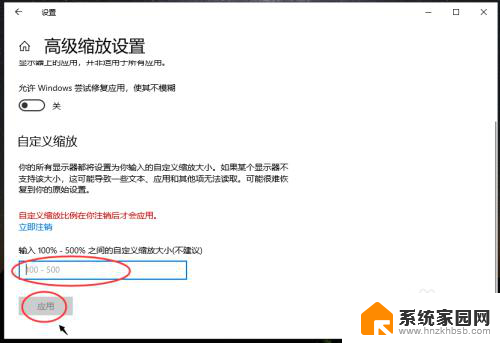
以上就是电脑字体大小设置在哪里的全部内容,有出现这种现象的朋友可以尝试按照以上方法解决,希望对大家有所帮助。